[SOLVED] Всплывающее окно Magic Arena «Ошибка запроса активов НФЛ»
«Ошибка запроса актива Nfl» обычно появляется, когда игроки пытаются запустить Magic Arena: The Gathering с помощью специальной программы запуска. Эта ошибка обычно появляется после того, как программа запуска проверит все файлы игры и определит наличие несоответствия. В некоторых случаях пользователи могут пройти мимо этого экрана и играть в игру в течение примерно 10 минут или более, прежде чем появится этот код ошибки. Эта ошибка характерна исключительно для ПК.
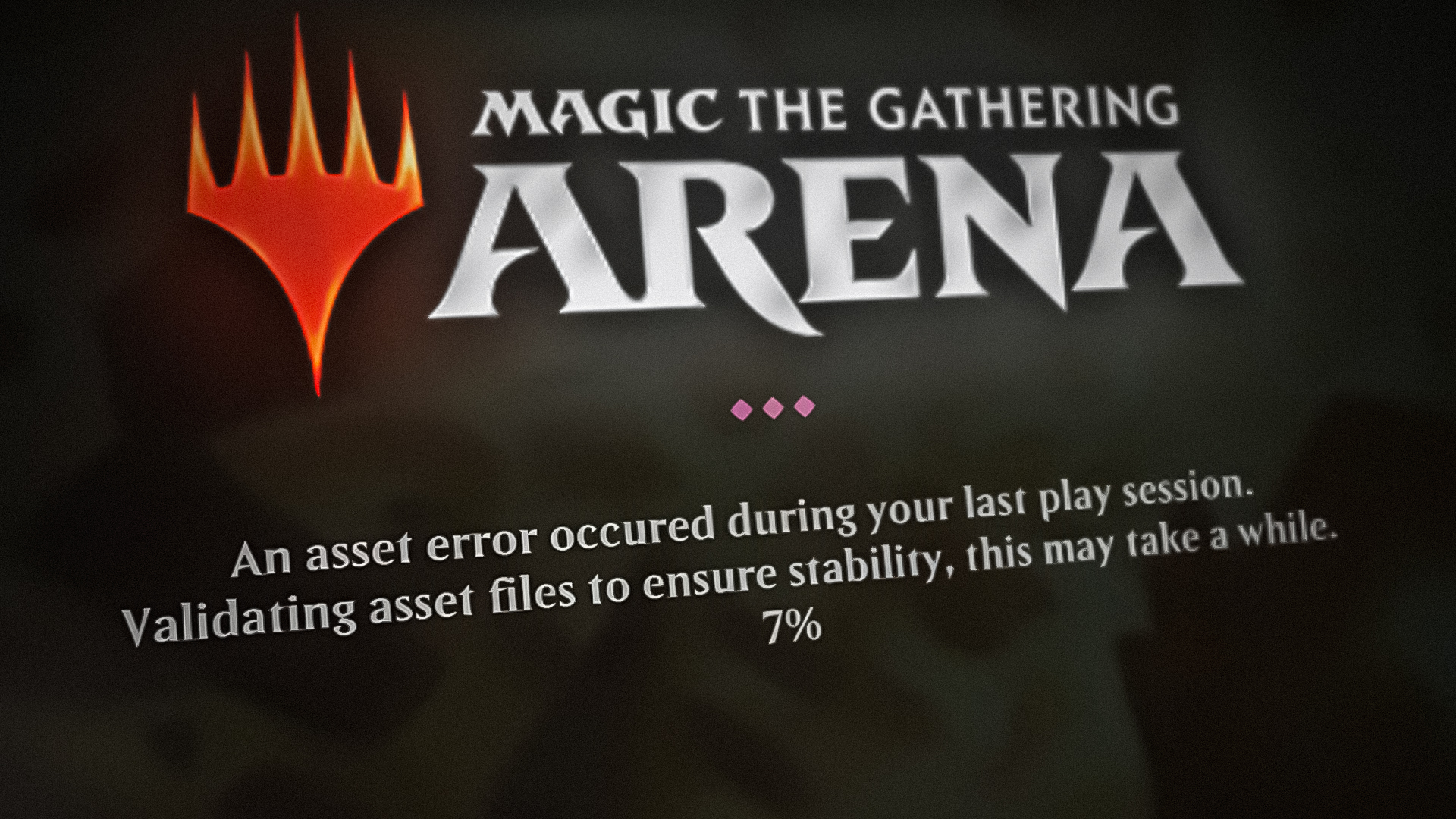
Программы для Windows, мобильные приложения, игры - ВСЁ БЕСПЛАТНО, в нашем закрытом телеграмм канале - Подписывайтесь:)
Одной из наиболее распространенных причин этой проблемы является проблема с сервером, которая ограничивает возможность поддержания надежного соединения. Это может произойти, если серверы не работают или находятся на обслуживании, потому что разработчики вносят изменения в игру.
Если проблема не в сервере, вам также следует устранить неполадки с поврежденными файлами, которые программа запуска игры обнаруживает во время проверки целостности. Это может объяснить, почему программа запуска игры всегда проверяет файлы игры перед каждым запуском.
Обновление: по словам некоторых членов сообщества Magic: The Gathering Arena, ошибка «Asset Request Nfl» также может быть вызвана широко распространенной ошибкой Windows, которая разрывает сетевое соединение, если у вас другое местоположение и язык, чем тот, который ожидает сервер. (английский/США)
Вот руководство, которое покажет вам, как устранить ошибку Magic: The Gathering Arena в ошибке «запрос активов НФЛ»:
1. Проверьте состояние сервера
Начните с проверки, не находится ли проблема вне вашего контроля. Вполне вероятно, что вы не можете играть в игру, потому что основной сервер находится на техническом обслуживании или разработчики столкнулись с непредвиденной проблемой. Они также могут вносить изменения в игру.
Примечание. Имейте в виду, что, в отличие от многих других многопользовательских игр, разработчики Magic: The Gathering предпочитают вносить изменения в игру прямо на рабочем сервере. Это означает, что всякий раз, когда новая сборка игры публикуется публично, сервер будет простоять.
Первое место, которое вам нужно посетить, чтобы проверить статус сервера, это официальный сайт MTG Arena. Этот сайт покажет вам, подключен ли основной сервер к сети, и вы также получите обзор, если возникнут проблемы, связанные с входом в систему, подбором игроков или любым другим сегментом игры.
Прокрутите вниз, чтобы увидеть, все ли системы работают правильно. Вы также можете прокрутить вниз, чтобы увидеть все прошлые инциденты и выяснить, не может ли какой-либо недавний инцидент вызвать эту проблему.
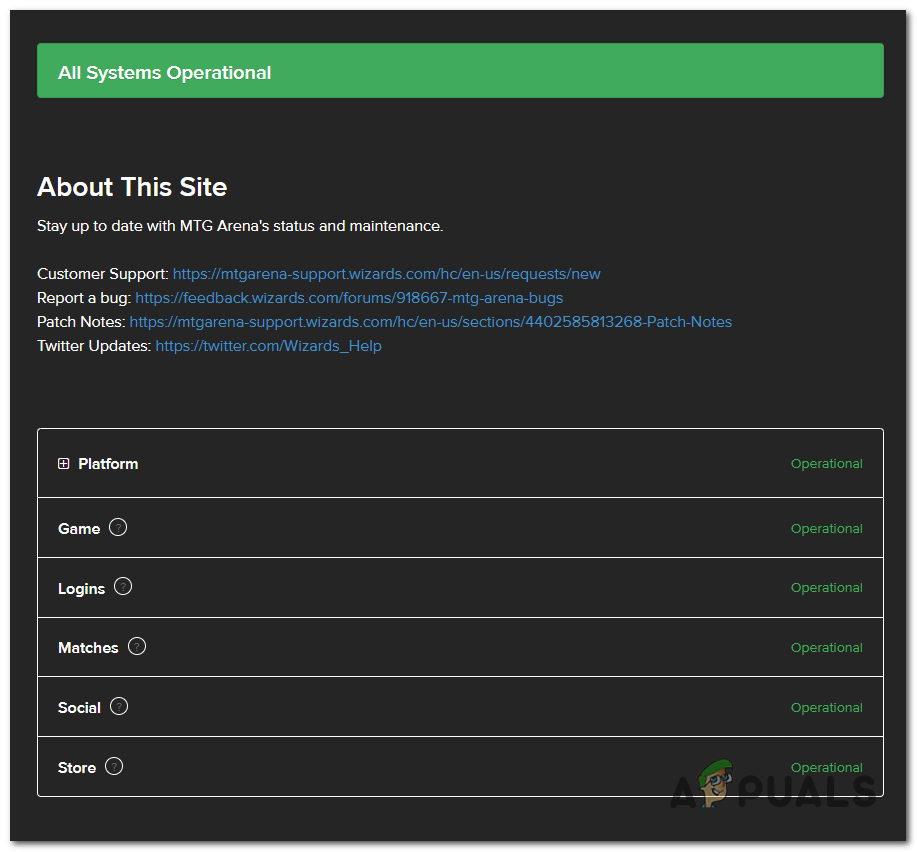
Если вам нужна дополнительная информация, вам также следует посетить такие сайты, как Вниз для всех или только для меня или не работает.
На этих сайтах вы сможете увидеть текущий статус сервера, а также все отчеты, которые были сделаны за последние 24 часа. Таким образом вы узнаете, возникает ли проблема только у вас или это общая проблема, с которой сталкивается больше игроков.
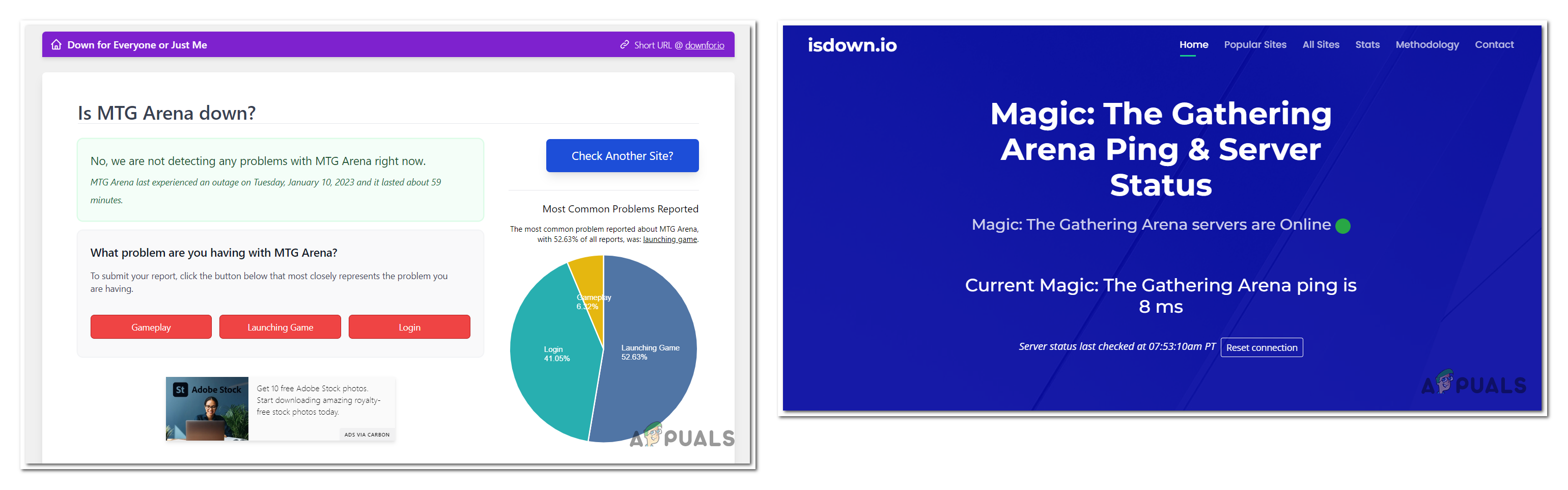
Если вы все еще не уверены, вы также можете проверить официальный МТГ Арена Твиттер учетная запись, чтобы увидеть, сказали ли разработчики что-нибудь. Прокрутите вниз и просмотрите последние сообщения, чтобы узнать, не нашли ли вы что-нибудь, связанное с этой проблемой.
Если вы это сделаете, прочитайте комментарии, чтобы узнать, что люди говорят об этом.
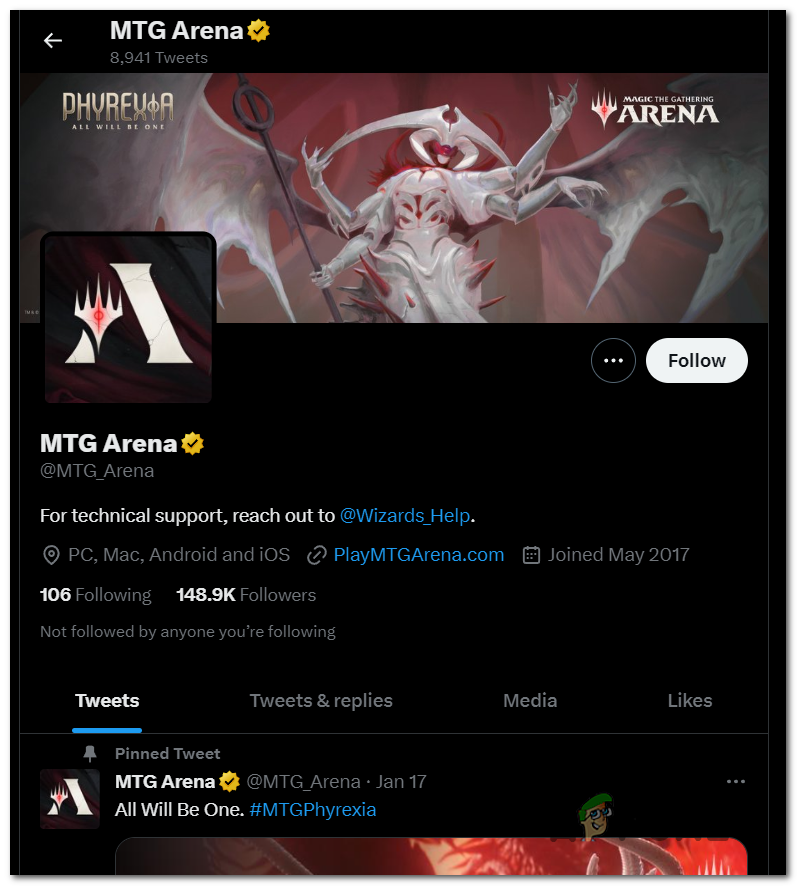
Если кажется, что серверы работают нормально и без проблем, ошибка вызвана локальной проблемой.
2. Измените регион и язык в Windows на США.
Эта проблема с MTG Arena также может быть вызвана ошибкой, связанной с тем, как Windows 10 (или Windows 11) разрешает или запрещает передачу данных. Сообщается, что это происходит, когда местный регион и язык, которые вы установили в своей Windows, отличаются от США и английского языка.
Поскольку основной сервер находится в США, Windows может принять решение разорвать соединение, чтобы упростить переход к более близкому серверу. Но для этой игры нет резервного сервера, поэтому вместо этого вы можете получить сообщение об ошибке.
К счастью, вы можете легко это исправить, зайдя в настройки «Язык и регион» и изменив язык и регион на США.
Вот руководство, которое покажет вам, как это сделать:
- Откройте диалоговое окно «Выполнить», нажав клавишу Windows + R.
- Введите в строке поиска «ms-settings:» и нажмите Enter, чтобы открыть настройки Windows.

- Найдите в списке слева время и язык. Когда вы его увидите, получите к нему доступ.

- Теперь нажмите на раздел «Язык и регион».

- Там, где вы видите язык интерфейса Windows, разверните раскрывающееся меню и выберите английский (США).

Примечание. Если вы не видите английский язык (США), нажмите кнопку «Добавить язык» и загрузите определенный пакет со всеми функциями.
- Затем прокрутите вниз, пока не увидите раздел «Страна и регион». Разверните раскрывающееся меню и выберите США.

- Как только вы закончите с этим, перезагрузите компьютер, чтобы применить изменения.
- Когда компьютер снова загрузится, запустите игру, чтобы увидеть, появляется ли по-прежнему ошибка Magic Arena в запросе актива nfl.
3. Создайте текстовый документ
Эта проблема с MTG Arena может быть вызвана ошибкой, возникающей при каждом запуске игры. Это может быть вызвано ошибкой, из-за которой игра постоянно проверяет файлы игры.
Примечание. Это была огромная проблема со сборками, выпущенными в 2022 году, но, похоже, она была исправлена в 2023 году.
Один из способов исправить это — создать текстовый документ с определенным кодом внутри, который переопределит ключ реестра, который, скорее всего, отвечает за эту проблему.
ВАЖНО: Вы должны изменить этот текстовый документ с .txt на .reg, чтобы его можно было запустить. Этот документ заставит игру пропускать процесс проверки, отключая проверку файлов каждый раз, когда вы запускаете этот документ и подтверждаете его.
Это временное решение, потому что вы должны делать это каждый раз перед запуском игры. Но все же это намного быстрее, чем ждать завершения проверки.
Вот руководство, которое покажет вам, как это сделать:
- На рабочем столе или там, где вы хотите разместить файл, щелкните правой кнопкой мыши на экране и создайте новый текстовый документ.

- Откройте текстовый документ, скопируйте и вставьте в файл следующий код: Редактор реестра Windows версии 5.00.
[HKEY_CURRENT_USER\Software\Wizards Of The Coast\MTGA]
“HashFilesOnStartup_h572346022″=dword:00000000
- Теперь нажмите кнопку «Файл», расположенную в левом верхнем углу, и нажмите «Сохранить как».

- Щелкните раздел «Тип файла» и выберите «Все файлы», затем в конце имени файла добавьте «.reg». Это изменит текстовый документ на запись реестра.

- Теперь файл записи реестра появится там, где вы его сохранили. Дважды щелкните по нему и нажмите «Да», чтобы подтвердить, что вы хотите его использовать.

- Запустите игру и протестируйте ее, чтобы увидеть, возникает ли по-прежнему ошибка Magic Arena в запросе актива nfl.
4. Измените папку «Загрузки» на «Загрузки_2».
Когда вы запускаете игру, помимо проверки файлов игры, она может также загрузить некоторые новые файлы, которые ей нужны. Но проблема с этими файлами в том, что они могут повлиять на игру, когда они загружаются на ваш компьютер, заставляя ее зависать на начальном экране.
Вы можете исправить это, изменив имя папки «Загрузки» на «Загрузки_2» перед запуском игры.
После этого запустите процесс загрузки, затем удалите новые файлы и переименуйте папку обратно в исходное имя.
Вот шаги, как это сделать:
- Вам нужно начать с открытия проводника и доступа к папке с игрой.
- Перейдите в папку MTGA_Data и найдите файл Downloads.
- Щелкните его правой кнопкой мыши и выберите «Переименовать». Переименуйте файл в Downloads_2.

- Запустите игру, чтобы начать загрузку, и следите за папкой, чтобы увидеть, какие файлы сейчас загружаются.
- Удалите новый файл и переименуйте папку обратно в «Загрузки».

- Теперь снова запустите игру и посмотрите, исправлена ли ошибка Magic Arena в запросе активов nfl.
5. Переустановите игру
Ошибка Magic Arena в запросе ресурсов nfl также может быть вызвана повреждением файла игры. Для этого может быть несколько потенциальных причин, однако переустановка игры должна решить проблему независимо от причины.
Этот подход удалит и переустановит все файлы, необходимые для игры, заменив поврежденные файлы здоровыми эквивалентами.
Примечание. Самый эффективный способ переустановить игру на компьютер — через меню «Программы и компоненты».
Вот руководство, которое покажет вам, как это сделать:
- Откройте диалоговое окно «Выполнить», нажав клавишу Windows + R.
- В строке поиска введите «appwiz.cpl» и нажмите Enter, чтобы открыть меню «Программы и компоненты».

- Выполните поиск в списке доступных программ для MTG Arena.
- Как только вы увидите его, щелкните его правой кнопкой мыши и выберите «Удалить».

- Следуйте инструкциям на экране, чтобы завершить удаление.
- После этого переустановите MTG Arena в своей системе.
- Откройте игру и проверьте ее, чтобы убедиться, что ошибка Magic Arena в запросе активов nfl окончательно исправлена.
Программы для Windows, мобильные приложения, игры - ВСЁ БЕСПЛАТНО, в нашем закрытом телеграмм канале - Подписывайтесь:)

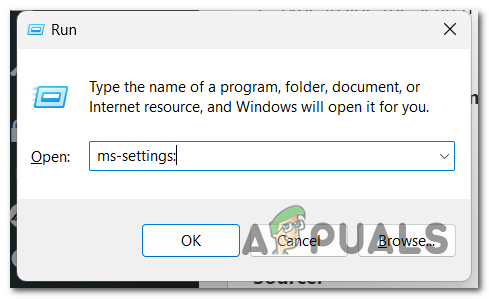
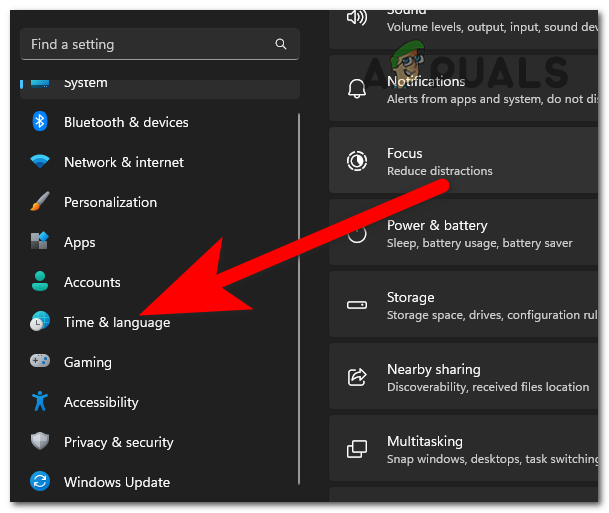
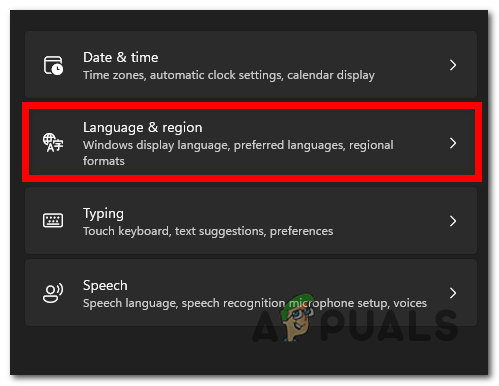
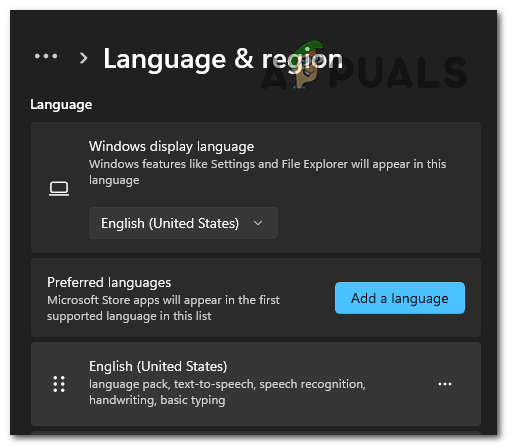
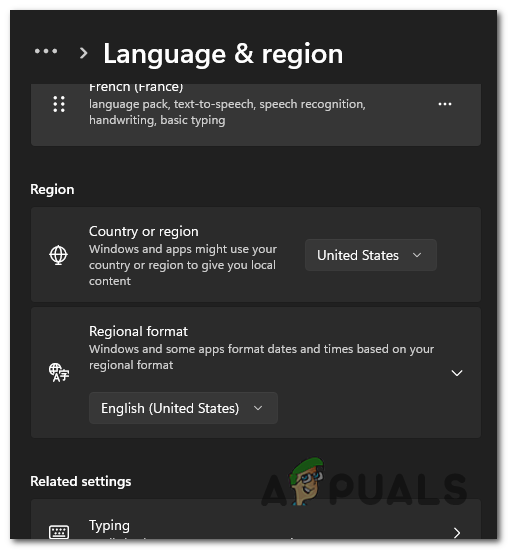
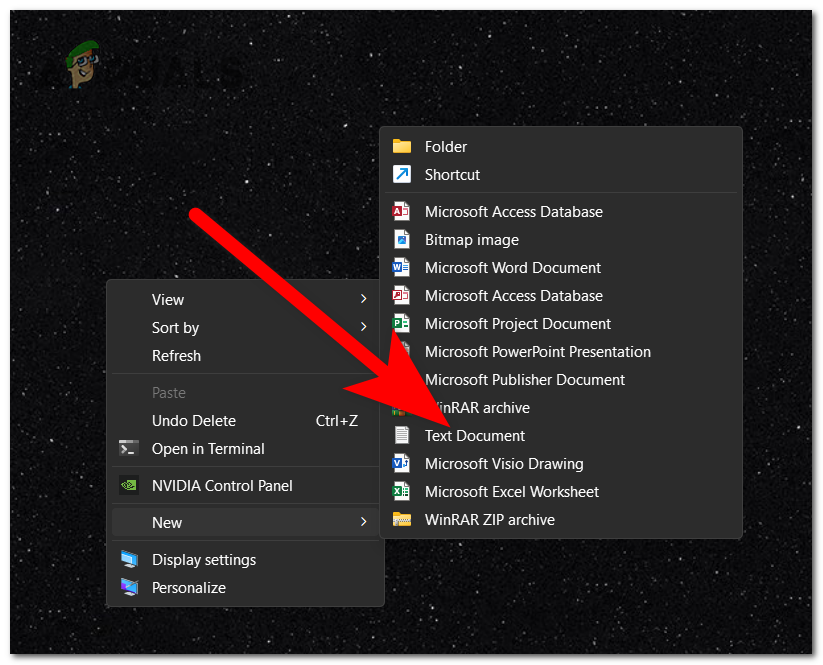
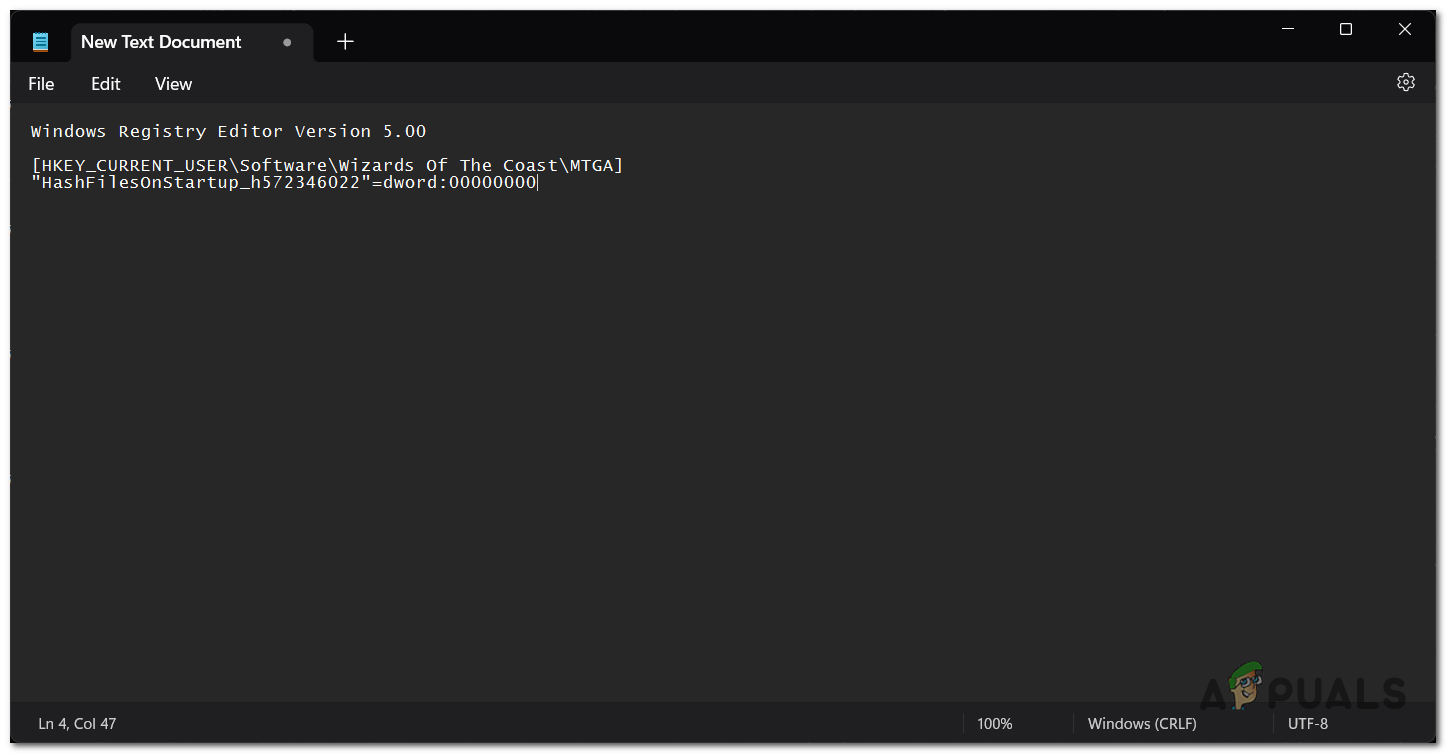
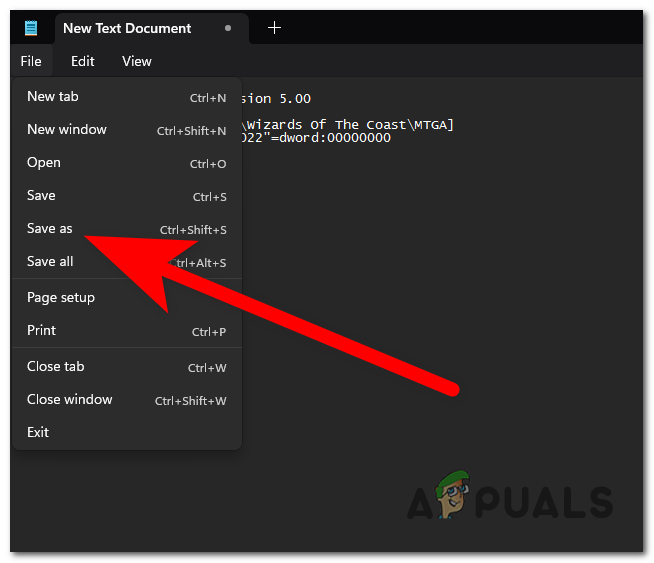
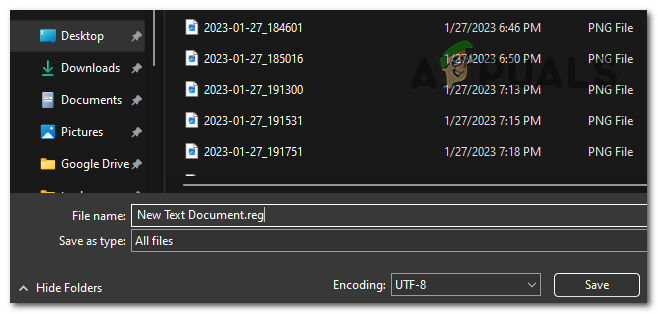
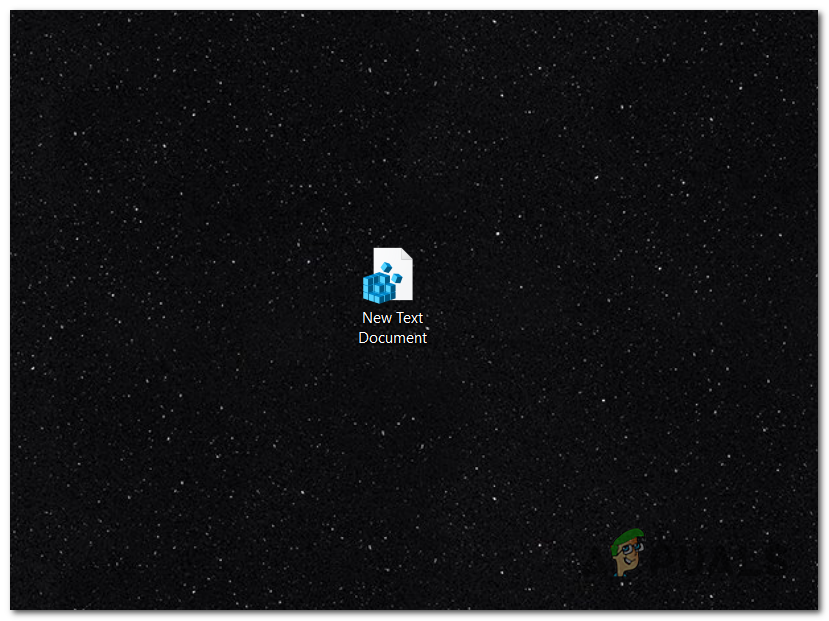
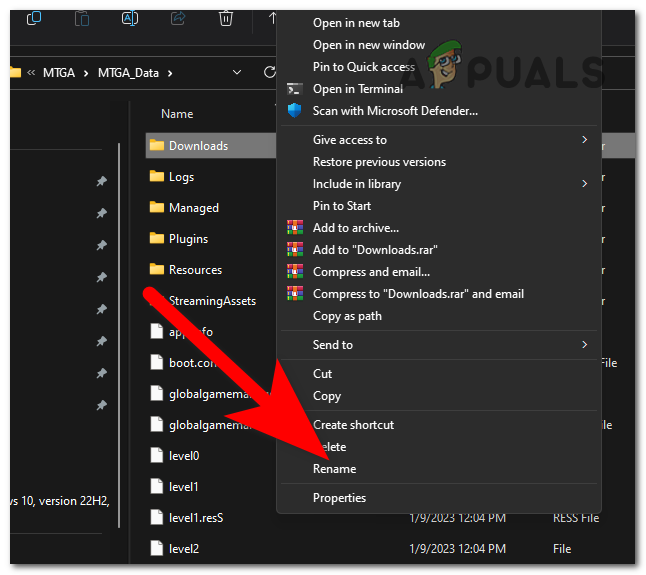
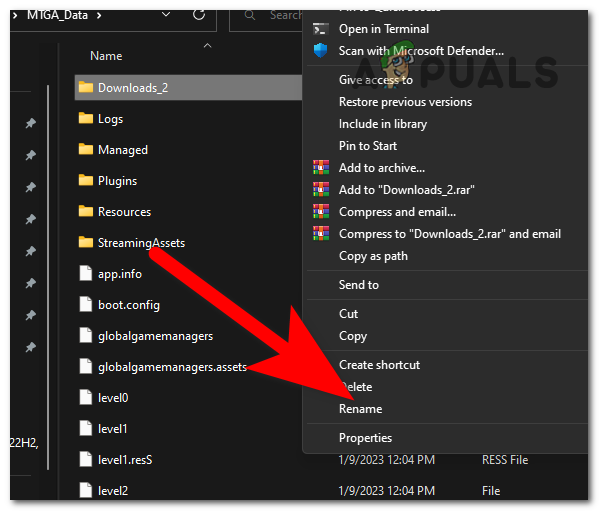
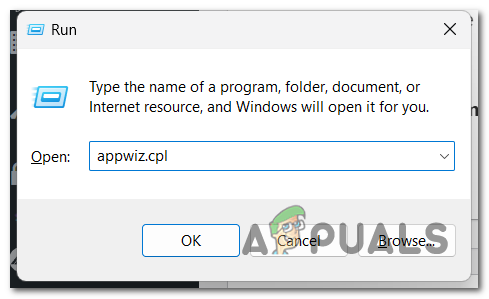
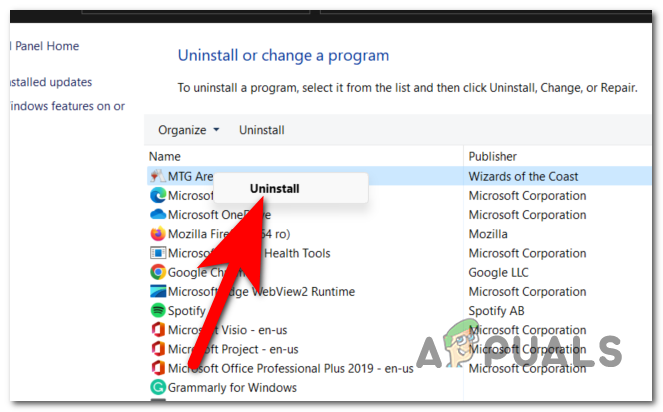
![Как создать, отремонтировать и использовать наковальню в Minecraft [Guide]](https://ddok.ru/wp-content/uploads/2023/10/dall-e-2023-10-15-13.26.28-vector-image-of-a-pristine-minecraft-anvil-placed-on-a-bright-green-grass-block.-theres-a-slight-shadow-beneath-the-anvil-and-the-overall-tone-is-vi-768x768.png)
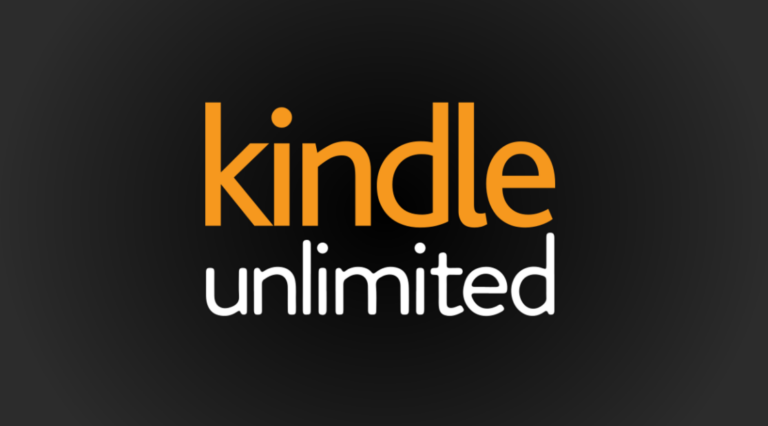



![5 лучших пакетов интернет-безопасности на 2024 год [Detailed List]](https://ddok.ru/wp-content/uploads/2024/01/dall-e-2024-01-02-11.13.34-a-digital-thumbnail-for-an-article-about-internet-security-suites-in-2024.-the-image-should-depict-a-modern-digital-guardian-concept-symbolizing-pro-768x768.png)